
| Thể loại: | Android | Trang chủ: | SHOPCNTT |
| Sử dụng: | hướng dẫn | Dung lượng: | 0 MB |
| Cập nhật: | 24-08-2013 | Ngôn ngữ: | English |
| Nguồn: | yeulaptrinh.vn | Password: | Không có |
| Phát hành: | SHOPCNTT | Hỗ trợ: | Không có |
| Yêu cầu: | Windows XP SP2, Windows Vista, Windows 7 | ||
Hướng dẫn cách copy hình ảnh, tập tin vào máy ảo Android
Hướng dẫn cách copy hình ảnh, tập tin vào máy ảo Android - shopcntt

GIỚI THIỆU
Đầu tiên, bạn cần chạy máy ảo trên Eclipse trước.


Để thêm thư mục, ta chọn vào dấu +(3) rồi đặt tên thư mục và nhấn OK, chúng ta sẽ có một thư mục mới được tạo ra(4). Chú ý, thư mục mới được tạo ra sẽ là thư mục con của thu mục chúng ta chọn vào trước đó. Ví dụ như chọn vào sdcard thì sẽ tạo thư mục images nằm trong thư mục sdcard giống như hình vậy.


Hình 1:
Bạn vào Menu Window(1) - Open Perspective(2) - DDMS(3). Nếu như trên Eclipse ở vị trí (4) đã có DDMS rồi thì trong Menu sẽ không có phần DDMS nhé.
Hình 2
Tiếp theo, chọn vào phần DDMS(1), chọn vào máy ảo đã khởi động(2), chọn vào File Explorer(3), chúng ta đã truy cập được tới phần quản lý tập tin trên máy ảo.
Hình 3
Tiếp theo, ta chọn vào storage(1), chọn vào sdcard(2). Ở đây là nơi chứa dữ liệu cho phần bộ nhớ ngoài của thiết bị.Để thêm thư mục, ta chọn vào dấu +(3) rồi đặt tên thư mục và nhấn OK, chúng ta sẽ có một thư mục mới được tạo ra(4). Chú ý, thư mục mới được tạo ra sẽ là thư mục con của thu mục chúng ta chọn vào trước đó. Ví dụ như chọn vào sdcard thì sẽ tạo thư mục images nằm trong thư mục sdcard giống như hình vậy.

Hình 4
Để chuyển tập tin vào trong máy ảo, ta chọn vào thư mục cần chuyển vào (1), sau đó, chọn vào cái hình ở ví trí (2), ở đây là đưa tâp tin vào trong máy ảo, còn cái hình có nút save bên trái là lấy tập tin ra ngoài máy tính, hình dấu - là xóa tập tin. Sau khi chọn (2), sẽ hiển thị một phần Browser tới tập tin như (3), sau đó chọn tập tin và đợi tập tin xuất hiện trong thư mục đã chọn(4).
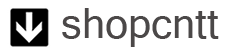

1 comments:
web dễ thương, thank chia sẻ của bạn
Post a Comment